Le mois du nettoyage du printemps touche à sa fin, mais cela ne signifie pas pour autant que vous devriez cesser d'optimiser la technologie dans votre vie. Gmail peut être une source de stress si vous ne disposez pas d'un bon système pour répondre aux e-mails ou de la possibilité de localiser facilement les informations de contact. Heureusement, ces modifications ne sont qu'à quelques clics de souris. Voici sept conseils pour que Gmail fonctionne de manière optimale pour vous.
Organiser les emails par onglets et étiquettes

Les étiquettes et les onglets sont deux fonctionnalités proposées par défaut par Gmail pour regrouper vos messages. Vous devrez peut-être activer les onglets sur votre compte si vous ne les avez pas déjà en haut de votre boîte de réception. Lorsque vous souhaitez qu'un certain type de message s'affiche dans un onglet spécifique, cliquez dessus et faites-le glisser. Un message apparaît en haut de l'écran vous demandant si vous souhaitez que tous les messages de ce type y soient envoyés. Cliquez sur Oui.
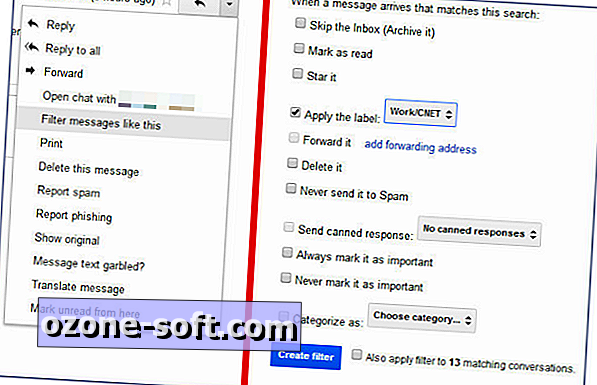
Pour appliquer des étiquettes, cliquez sur la petite flèche en haut à droite d'un e-mail, puis choisissez Filtrer les messages comme celui-ci. Si vous le souhaitez, vous pouvez ajouter des informations supplémentaires aux champs de critères du filtre, mais veillez à remplir le champ Étiquette après avoir cliqué sur Créer un nouveau filtre. Vous pouvez également appliquer le filtre à d'autres conversations correspondant aux critères de recherche.
Ajouter un bouton Marquer comme lu
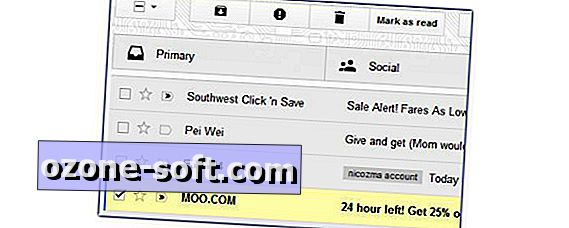
Lorsque vous consultez une boîte de réception remplie de newsletters, ou peut-être simplement un ensemble de messages professionnels sur lesquels vous avez été copiés, un bouton permettant de marquer le courrier sélectionné comme étant lu sera utile. Pour ajouter ce bouton, cliquez sur l'icône Cog, allez dans Paramètres, puis sur l'onglet Gmail Labs. Faites défiler la liste jusqu'à Marquer comme lu et activez-la, puis cliquez sur Enregistrer en bas. Vous pouvez maintenant marquer les e-mails lus par lots avec un bouton en haut de la vue Boîte de réception, au lieu de cliquer sur chacun d'eux.
Consolider les newsletters

Les listes de diffusion sont un contributeur majeur au désordre que votre boîte de réception est devenue. Bien sûr, il y a peut-être quelques sujets ou promotions qui vous intéressent, mais ensuite il y a le reste. Si vous voyez constamment des courriels et pensez: "Qu'est-ce que c'est?" alors il est temps de vérifier Unroll.me. Après votre inscription, vous pouvez supprimer les abonnements que vous ne voulez pas et obtenir le reste livré en un seul résumé de courrier électronique quotidien qu'ils appellent «Le rollup».
Envoyer et archiver

Si vous répondez à un courrier électronique que vous n'avez pas besoin de regarder dans votre boîte de réception, Send and Archive est votre nouveau meilleur ami. Cliquez sur l'icône Cog et allez dans le menu Réglages. Sous l'onglet Général, faites défiler jusqu'à Envoyer et archiver. et activer la fonctionnalité. N'oubliez pas de cliquer sur le bouton Enregistrer les modifications en bas de l'écran. Lorsqu'un message auquel vous avez répondu et que vous avez archivé reçoit une réponse, il sera de nouveau affiché en haut de votre boîte de réception.
Désactiver la création automatique de contacts

Par défaut, Gmail ajoute une entrée de contact pour toute personne à laquelle vous envoyez un courrier électronique. Si vous utilisez des services tels qu'eBay ou Craigslist, cela peut rapidement transformer votre liste de contacts en désordre. Pour désactiver la création automatique de contacts, cliquez sur l'icône représentant un rouage dans le coin supérieur droit, puis choisissez Paramètres. Faites défiler l'onglet Général pour créer des contacts pour l'auto-complétion, puis cochez la bulle en regard de J'ajouterai les contacts moi-même.
Fusionner les contacts
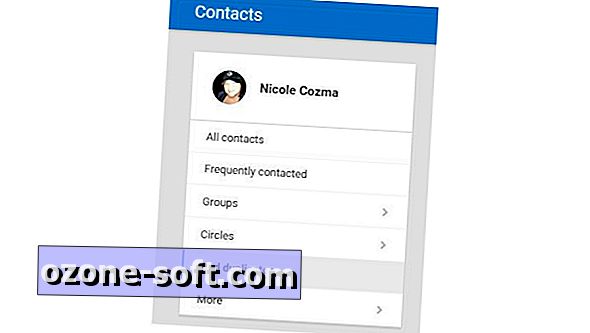
Maintenant que vous avez supprimé la possibilité pour Gmail d'ajouter de nouveaux contacts, il est temps de consolider vos contacts actuels. Cela ne sert à rien d'avoir trois entrées différentes pour une même personne, en particulier lorsque Gmail vous permet d'ajouter plusieurs adresses électroniques et numéros de téléphone par entrée de contact. Pour nettoyer votre liste: cliquez sur Gmail dans le coin supérieur gauche et choisissez Contacts. La nouvelle interface utilisateur de Contacts Manager va se charger. Ensuite, cliquez sur l’option Rechercher les doublons dans le menu de gauche. Vous pouvez vérifier quels contacts vous souhaitez fusionner avant de terminer le processus.
Supprimer les anciennes pièces jointes
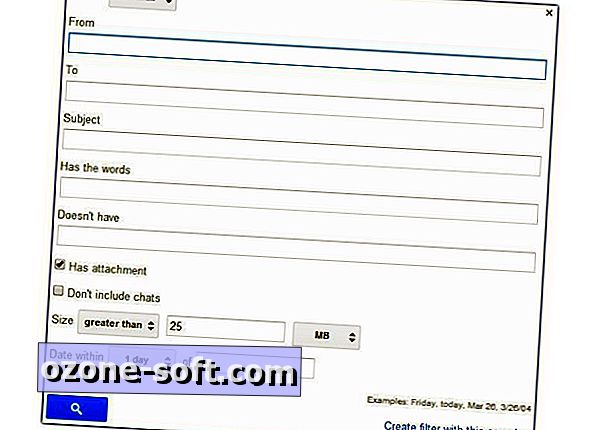
Le stockage Gmail est lié à votre compte Google Drive. Dans cet esprit, vous voudrez peut-être nettoyer certaines des pièces jointes que vous avez reçues au fil du temps. Cliquez sur la petite flèche dans la zone de recherche en haut de Gmail. Vous verrez une boîte de recherche de filtre se charger. Cochez la case en regard de "contient une pièce jointe", puis indiquez un seuil (par exemple 25 Mo). Bien que 25 Mo ne soit pas un fichier très volumineux, vous disposez de suffisamment d’espace pour stocker quelques photos supplémentaires.
Avez-vous des astuces pour garder votre compte Gmail propre et efficace? Partagez-les dans les commentaires.

Note de la rédaction, 8 avril 2015: Cet article How To a été publié pour la première fois le 30 avril 2014 et a été mis à jour pour inclure de nouvelles informations.












Laissez Vos Commentaires